Monitorujeme životné funkcie PC a notebooku
» Domáca diagnostika počítača nie je vôbec zložitá, pritom vám ušetrí peniaze, ktoré by ste za normálnych okolností nechali v počítačovom servise. A pokiaľ nemáte záruku so službou opravy do druhého pracovného dňa, vyjde vás výhodnejšie i časovo. Našťastie si v niektorých prípadoch viete rýchlo a efektívne poradiť, nájsť príčinu nestability a odstrániť ju i svojpomocne. Podmienkou je, aby ste netápali a presne vedeli identifikovať príčiny, ktorých môže byť niekoľko. Ako však určiť, kde je pes zakopaný? Pomocou špecializovaných utilít detegujúcich zdravotný stav vašich komponentov. My ste vybrali osem najlepších, ktoré sami používame.
Core Temp
Ikona medzi utilitami slúžiacimi na zobrazenie základných údajov o činnosti procesora. V hlavnom okne v prehľadnej tabuľke prináleží ku každému jadru okrem aktuálneho zaťaženia v percentách i jeho momentálna, minimálna a maximálna teplota, zaznamenaná počas behu programu. Ten môže na pozadí fungovať permanentne (s možnosťou zapnutia pri štarte OS). Ľahko tak odhalíte, či sa procesor neprehrieva, či korektne fungujú úsporné stavy (znižovanie násobiča mimo záťaže) a dynamické prepínanie frekvencie podľa potreby. Aktuálna verzia je už úplne kompatibilná s Windows 10 a najnovšími AMD APU.
GPU-Z
Ocenia ho najmä vlastníci diskrétnych grafických kariet. Dizajn používateľského rozhrania je znovu minimalistický, s dôrazom na jednoduchosť a funkčnosť. Ide o dielo redakcie TechPowerUp! reagujúce na podporu nových kariet mimoriadne promptne. Prvá záložka zobrazuje detailné parametre, monitoring je až v druhej záložke Sensors. Dostupné priebehové grafy odčítavajú a úrovňovo znázorňujú aktuálnu taktovaciu frekvenciu jadra a pamätí (pri nich aj využitie v megabajtoch) a napokon i pracovné teploty. V prípade integrovaných Radeonov však reálnym číslam nezodpovedajú GPU-Z je v tom však nevinne, príčinou je nepresný interný snímač na hardvérovej úrovni.
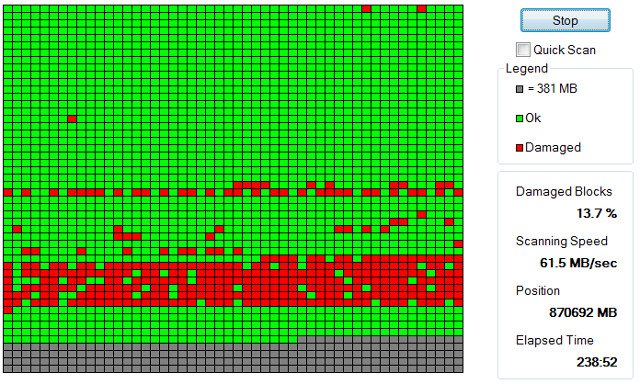
» Červené more v HD Tune neveští nič dobré
Memtest86+
Suverénne najspoľahlivejší nástroj na kontrolu operačnej pamäte. Spustenie testu je o niečo zložitejšie, pretože požaduje vytvorenie obrazu ISO, ktorý si musíte vypáliť na CD alebo uložiť na flash disk. Z príslušného média sa do Memtestu bootuje pri štarte počítača. Na jednoduchšie alternatívy inštalujúce sa z prostredia operačného systému nedajte, často sú neefektívne a žiadnu chybu neobjavia (aj keď v skutočnosti existuje).
HD Tune
Blížiacu sa pohromu môže spôsobiť i pomaly umierajúci disk, dôvodov môže byť hneď niekoľko. Zvyčajne vznikajúcimi a nabaľujúcimi sa chybnými blokmi, ktoré môžete jednoducho objaviť cez plnohodnotné (t. j. nie quick scan) skenovanie povrchu platní v HD Tune. V záložke Health vás možno nemilo prekvapí i SMART, napríklad s množstvom premapovaných sektorov. Najhrozivejší je status failed. Pozornosť však zbystrite už pri hlásení warning, ak vám na vašich dátach záleží, akútne ich zálohujte alebo, čo je ešte lepšie, dosluhujúci disk nahraďte.
Aida64
Funkčne najnabitejší, ale ako jediný z prehľadu už nie bezplatný program. Ako shareware funguje 30 dní, potom máte možnosť zakúpenia licencie v on-line obchode na aida64.com. Za svoje peniaze dostanete naozaj poriadnu porciu možností s množstvom benchmarkov, kde si môžete výkon porovnať s veľkou databázou výsledkov a orientačne tak zistiť, či je všetko v poriadku. Nechýba diagnostika monitora či testy stability celého systému, ale i jednotlivých komponentov, čo sa zase hodí na lokálne určenie problému. Najrôznejších položiek zachádzajúcich na úroveň úplných detailov sú stovky a na získanie presných informácií o všetkých komponentoch nemusíte povoliť jedinú skrutku na počítači. Je však na zváženie, či vám ako bežnému používateľovi (nie servisnému technikovi) neurobí lepšiu službu niečo jednoduchšie. Aida je vynikajúci nástroj, určený hlavne na profesionálne podnikové použitie. Obsahuje všetko, čo by ste objavili a vyskladali z menších, menej účelových alternatív zadarmo.
HWiNFO
Má rovnako ako Aida stromovú štruktúru záložiek, pričom konkrétne údaje sa zobrazujú v pravom okne – na spôsob prieskumníka Windows. Síce je všetko značne redukované, hrubé základy zostali a to najpodstatnejšie sa dozviete o každom komponente. Po vyvolaní okna Summary máte na jednom mieste úderný prehľad o celej zostave. Vyčerpávajúci je monitoring nielen prevádzkových teplôt a frekvencií, ale napríklad i hodnôt napájania a výkonu (vo wattoch) jednotlivých komponentov. Zaujímavé je, že ide o slovenskú aplikáciu. Dobrá alternatíva je HWMonitor od CPUID.
MSI Afterburner
Táto utilita je určená predovšetkým na pretaktovanie a reguláciu otáčok chladenia grafickej karty. Jej súčasťou je však niekoľko okien s grafmi kardio sledujúcimi činnosť GPU v jednom momente spolu s aktuálnym využitím (vrátane obsadenej videopamäte) a zaťažením CPU. Z toho môžete v hrách vyčítať, či dostupný výkon použitého procesora (zaťaženého na 100 %) neobmedzuje potenciál grafickej karty, fungujúcej napríklad iba na trištvrte plynu.
OCCT
Obsahuje extrémny záťažový test CPU a GPU zvlášť, prípadne v režime Power Supply preverí stabilitu vašej zostavy komplexne. Pretože zostavu zaťaží na hranicu jej možností, dochádza k adekvátnemu zahrievaniu a neodporúčame dlhšiu než polhodinovú prevádzku (ak dovtedy nevykazuje známky nestability, je všetko v poriadku) a už vôbec nie od zapnutého testu odchádzať. Pokiaľ sa počas behu zobrazujú chyby v obraze, nazývajúce sa inak aj artefakty, nie je to dobré znamenie a vaša grafická karta má už najlepšie obdobie za sebou.
Ostatné
Na syntetické zaťaženie procesora je skvelý i jednoúčelový Intel BurnTest či LynX, kde intenzitu záťaže ovplyvňujete veľkosťou pridelenej pamäte. Nielen na monitoring, ale i reguláciu ventilátorov býval kedysi špičkový SpeedFan, ktorý má dnes už pomerne obmedzenú podporu. Napokon nejakú alternatívu nájdete i u výrobcov základných dosiek, nevieme si vynachváliť Asus Fan Xpert.
Zobrazit Galériu